
Herná konzola Sony Playstation 3 je stále široko populárny medzi hráčmi, často kvôli existovať exkluzívne hry, ktoré nie sú preložené na ďalšiu generáciu. Ak chcete nainštalovať aplikácie s veľkým komfortom, môžete použiť zariadenie blesku.
Video inštrukcie
Inštalácia hier na PS3 z Flash Drive
Budeme preskočiť inštaláciu vlastného firmvéru alebo óru na konzolu, pretože tento proces musí byť považovaný za oddelene od otázky hry. Zároveň je to pre následné akcie, to je nevyhnutným predpokladom, bez ktorého tento pokyn nedáva zmysel.
Krok 1: Príprava vymeniteľných médií
Po prvé, musíte vybrať a správne naformátovať flash disk, ktorý sa plánuje používať na inštaláciu hier na PlayStation 3. Na tieto účely je vhodný takmer akýkoľvek odnímateľný disk, či už je to USB flash disk alebo pamäťová karta pre formát microSD formátu .
Jediný významný rozdiel medzi jednotkami je v rýchlosti prenosu dát. Z tohto dôvodu je jednotka USB Flash vhodnejšia pre túto úlohu. Okrem toho nie všetky počítače sú vybavené pripojením microSD.

Množstvo pamäte na disku musí zodpovedať vašim potrebám. Môže byť ako disk Flash na 8 GB a externý pevný disk USB.

Pred stiahnutím a pridávaním hier by sa mal vymazať vymeniteľný disk. K tomu môžete uchýliť k štandardným operačným systémom Windows.
- V závislosti od rozmanitosti jednotky Flash ho pripojte k počítaču.
- Otvorte časť "Tento počítač" a kliknite pravým tlačidlom myši na nájdený disk. Zvoľte "Formát" prejdete na okno so špeciálnymi nastaveniami.
- Pri používaní externého HDD budete musieť použiť špeciálny softvér na formátovanie na formátovanie "FAT32".
Čítajte viac: Programy formátovania pevného disku
- Tu je najdôležitejší zoznam "súborového systému". Rozbaľte ho a vyberte možnosť "FAT32".
- V riadku distribučnej jednotky môžete nechať predvolenú hodnotu alebo ju zmeniť na "8192 bajtov".
- Voliteľne zmeňte štítok hlasitosti a začiarknite políčko "Fast (Cleaning Tool" pre zrýchlenie postupu na vymazanie dostupných údajov. Kliknutím na tlačidlo Štart spustíte formátovanie.

Počkajte na oznámenie úspešného ukončenia procesu a môžete sa presunúť na ďalší krok.


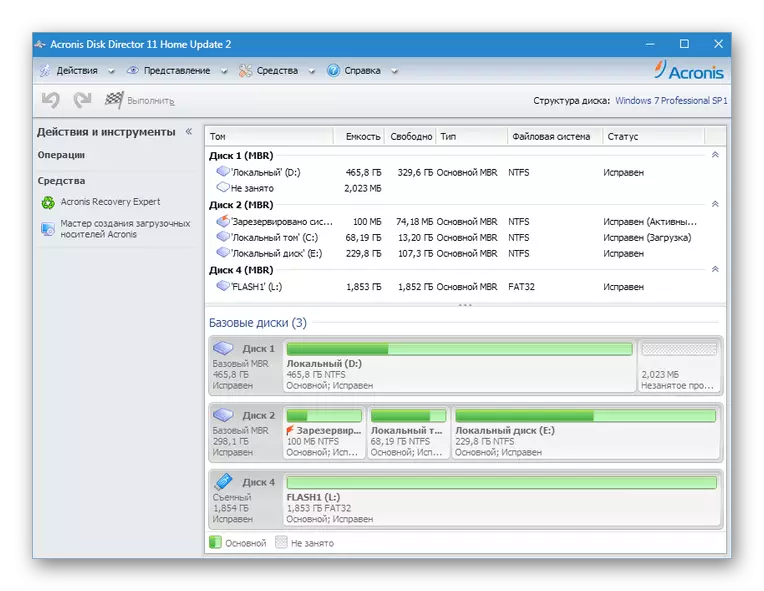



Ak máte akékoľvek ťažkosti alebo otázky o opísaných akciách, môžete sa oboznámiť s podrobnejšími pokynmi na riešenie najčastejších problémov. Sme tiež vždy radi, že vám pomôžeme v komentároch.
Teraz odpojte pripravený disk USB Flash a môžete pokračovať v práci s konzolou.
Krok 3: Spustenie hier na konzole
S výhradou správnej prípravy pohonu a napíšte plne funkčnú hru, táto fáza je najjednoduchšia, pretože nevyžaduje žiadne ďalšie akcie od vás. Celý postup spúšťania pozostáva z niekoľkých krokov.
- Pripojte predtým zaznamenanú jednotku na port USB na PS3.
- Po uistenie, že je pamäťová karta úspešne pripojená, vyberte MULTIMAN prostredníctvom hlavného menu konzoly.
Poznámka: V závislosti od firmvéru sa softvér môže líšiť.
- Po spustení zostáva len nájsť aplikáciu v celkovom zozname podľa mena.
- V niektorých prípadoch môže byť potrebné aktualizovať zoznam stlačením tlačidiel "Select + L3" na gamepad.


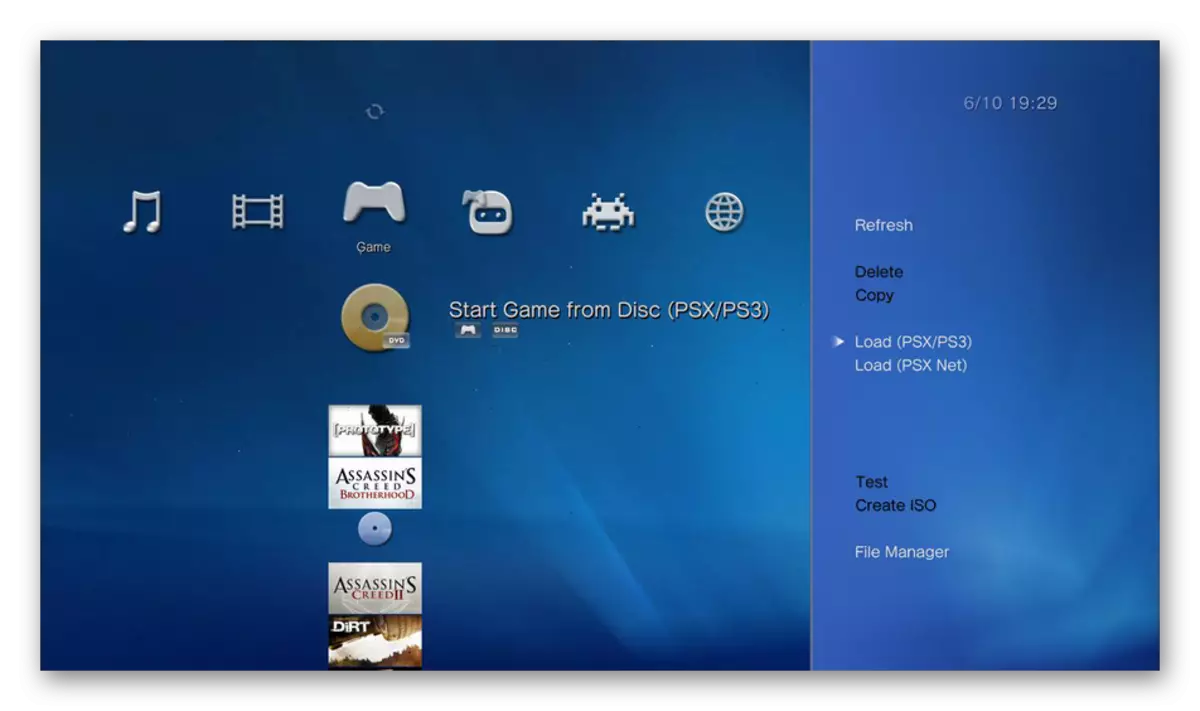

Dúfame, že naše inštrukcie vám pomohli s riešením inštalácie hier z flash diskov na konzole PlayStation 3.
Záver
Po oboznámení s týmto článkom by sme nemali zabudnúť na potrebu používať vlastný firmvér, pretože PS3 so štandardným softvérom neposkytuje takúto príležitosť. Zmena konzoly je len podrobnou štúdiou špecialistov na otázky alebo kontakt. Následne sa nainštalované hry neplatí.
